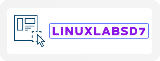Cómo Instalar Docker Paso a Paso en Linux (Guía Completa)
¿Quieres comenzar a trabajar con contenedores y no sabes por dónde empezar? Docker es la herramienta ideal para crear, desplegar y administrar aplicaciones de forma rápida y eficiente. En esta guía te mostramos paso a paso cómo instalar Docker en tu sistema Linux, asegurando una configuración limpia y lista para el desarrollo. Ya sea que uses AlmaLinux, Rocky Linux o cualquier otra distro compatible, esta instalación te abrirá las puertas al mundo de los contenedores.
- Instalar dependencias necesarias
sudo yum install -y yum-utils device-mapper-persistent-data lvm2
- Agregar el repositorio oficial de Docker
sudo yum-config-manager --add-repo https://download.docker.com/linux/centos/docker-ce.repo
Aunque el repo dice «centos», Docker lo mantiene compatible con AlmaLinux, Rocky Linux y otras distribuciones basadas en RHEL, por lo que es seguro utilizarlo.
- Instalar Docker CE (Community Edition)
sudo yum install -y docker-ce
Esto instalará la última versión estable del motor Docker y sus dependencias.
- Habilitar el servicio Docker como servicio
sudo systemctl enable docker
Este comando garantiza que Docker se inicie automáticamente cada vez que reinicies tu servidor.
- Iniciar el servicio Docker
sudo systemctl start docker
Con esto, el demonio de Docker (dockerd) comenzará a ejecutarse y estará listo para lanzar contenedores.
- Verificar el estado del servicio
sudo systemctl status docker
- Verificación final: ¿Docker está bien instalado?
docker version
Y luego:
docker run hello-world
Este último comando descargará una imagen de prueba y ejecutará un contenedor para confirmar que Docker funciona correctamente.
¡Listo! Ya tienes Docker funcionando
Con estos simples pasos, ahora puedes empezar a trabajar con contenedores, automatizar despliegues, crear entornos de desarrollo aislados y mucho más.
Etiqueta:Administración de Docker, Comandos Docker, Cómo instalar Docker, Docker, Docker beginners, Docker build, Docker cheat sheet, Docker CLI, Docker comandos básicos, Docker container comandos, Docker desde cero, Docker DevOps, Docker en Alma Linux, Docker en CentOS, Docker en Debian, Docker en producción, Docker en Rocky Linux, Docker en Ubuntu, Docker exec, Docker Guide Linux, Docker imagen comandos, Docker instalación CLI, Docker instalación paso a paso, Docker Linux 2025, Docker Linux comandos, Docker para desarrolladores, Docker para principiantes, Docker paso a paso, Docker práctica, Docker ps, Docker pull, Docker run, Docker stop, Guía completa Docker, Guía rápida Docker, Instalar contenedores en Linux, Instalar Docker en Linux, Linux Docker setup, Manual docker, Setup Docker Linux, Terminal Docker, Tutorial de Docker, Tutorial de instalación Docker